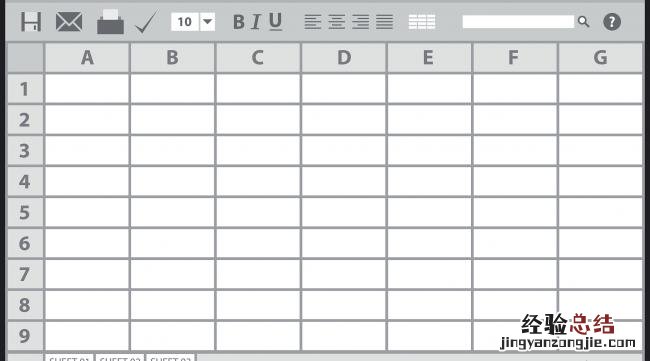
方法一:1.在需要添加序号的列中第一行输入1,在第二行输入2.
2.左键单击同时选定1和2 。这时候会出现一个方框,把1和2框起来 。
3.将鼠标指针移到方框的右下角、会出现一个“+”字符 。
4.等出现了“+”字符,就按住左键不放 。然后往下拖拉至序号结束的行为止 。序号就添加完毕 。无需一行行地输入了 。
方法二:如果要添加序号的相邻的列有内容 。
方法更简单 。1.在需要添加序号的列中第一行输入1,在第二行输入2.
2.左键单击同时选定1和2 。这时候会出现一个方框,把1和2框起来 。
3.将鼠标指针移到方框的右下角、会出现一个“+”字符 。
【word表格怎么快速编辑序号 - 经验总结 www.jingyanzongjie.com】
4.等出现了“+”字符时,就双击左键,就会自动在下面依次生成序号 。这个要注意,序号列相邻的列,每一行都要有内容 。到没有内容的行,序号就会终止 。









